
发布时间:2021-09-06 10: 25: 36
我们使用会声会影这款视频剪辑软件制作视频时,为了方便制作效果,常会用到软件自带的模板,如转场、滤镜以及标题均有模板。有些模板虽然效果非常不错,但仍不能满足要求,还需再加工。加工过的模板如常被用到,我们也可以将其保存为模板,再次使用时直接添加,修改文本内容即可。
下面就让我们来看看如何在会声会影保存“标题”模板吧!
一、添加模板
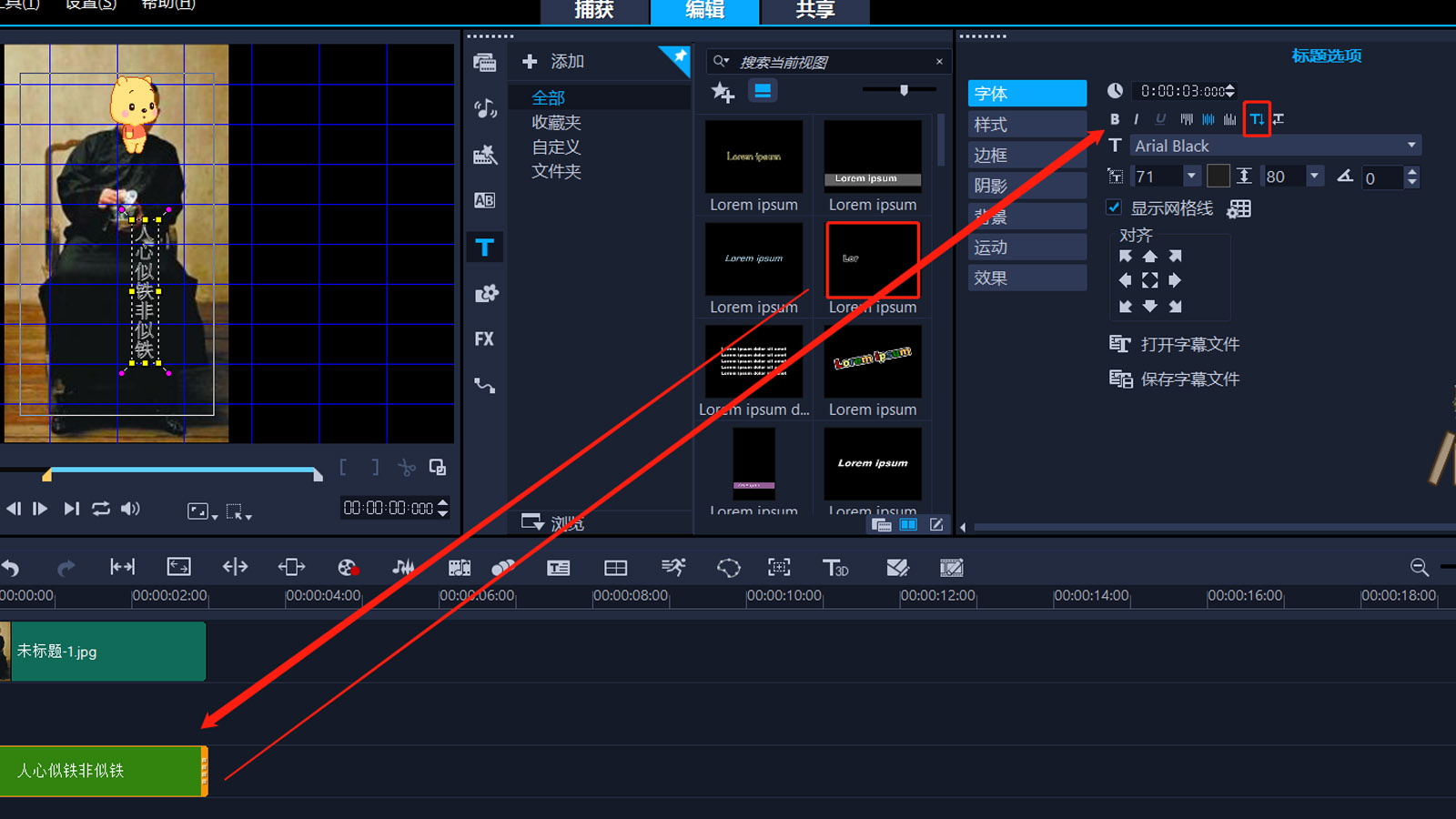
图1:添加预设效果界面
假如我们要制作一个竖式宋体文本变化效果。首先,我们将各种素材导入会声会影时间轴编辑轨道。然后,单击预览窗口侧边菜单内“标题”,选中一个变化的效果,如逐步显现文本。将其拖拽至编辑轨道上,便添加成功了。
下面让我们来看看如何编辑“标题”模板吧!
二、编辑模板
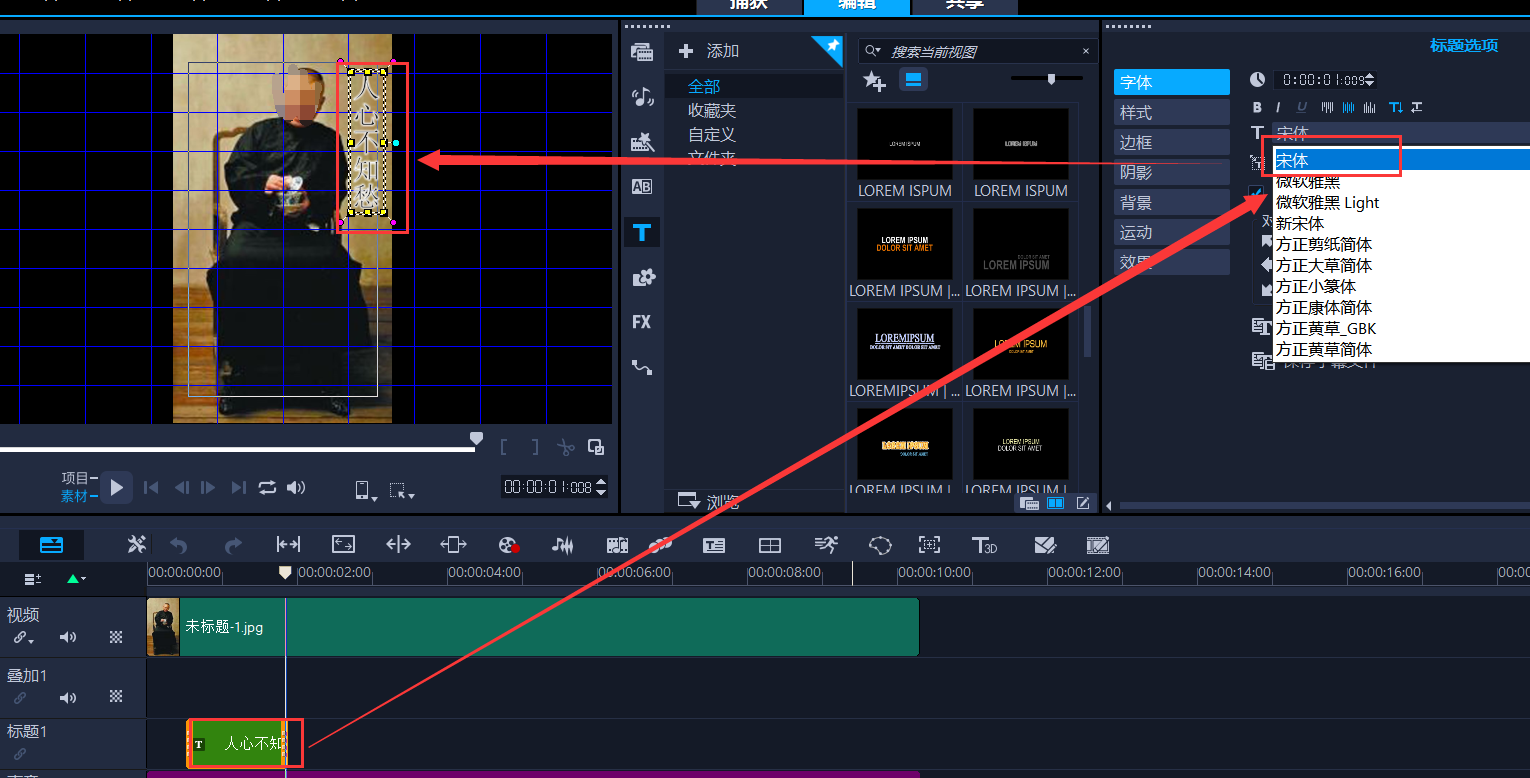
图2:选择字体界面
双击会声会影编辑轨道“标题条”,于预览窗口右侧将出现标题编辑窗口,单击“字体”,展开字体下拉菜单,选中需要的字体样式,如“宋体”。此时,预览窗口中文本将变为该字体样式。
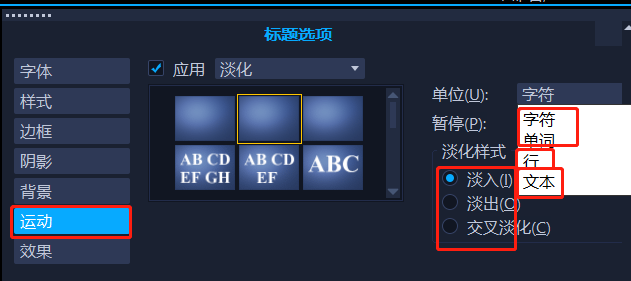
图3:编辑标题运动方式界面
单击“标题”编辑窗口内“运动”,便可更改标题运动的方式。如出现的单位,如果是字符则为单个文字依次出现;如果是行,则以行为单位一次性出现;如果是文本则该“标题条”内所有文本一次性出现。“暂停”项则可以设置文本在视频中停留的时间长短;最后是设置“标题”进入视频的方式,是淡入或淡出,根据自己需求选择。
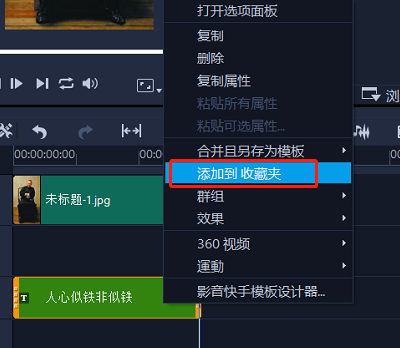
图4:添加至收藏夹界面
图3步骤将“标题”设置完毕后,右键会声会影编辑轨道上已添加效果的“标题条”,单击下拉菜单“添加到收藏夹”,该“标题”效果将保存成模板。
让我们来看看如何使用该自制模板吧!
三、使用模板
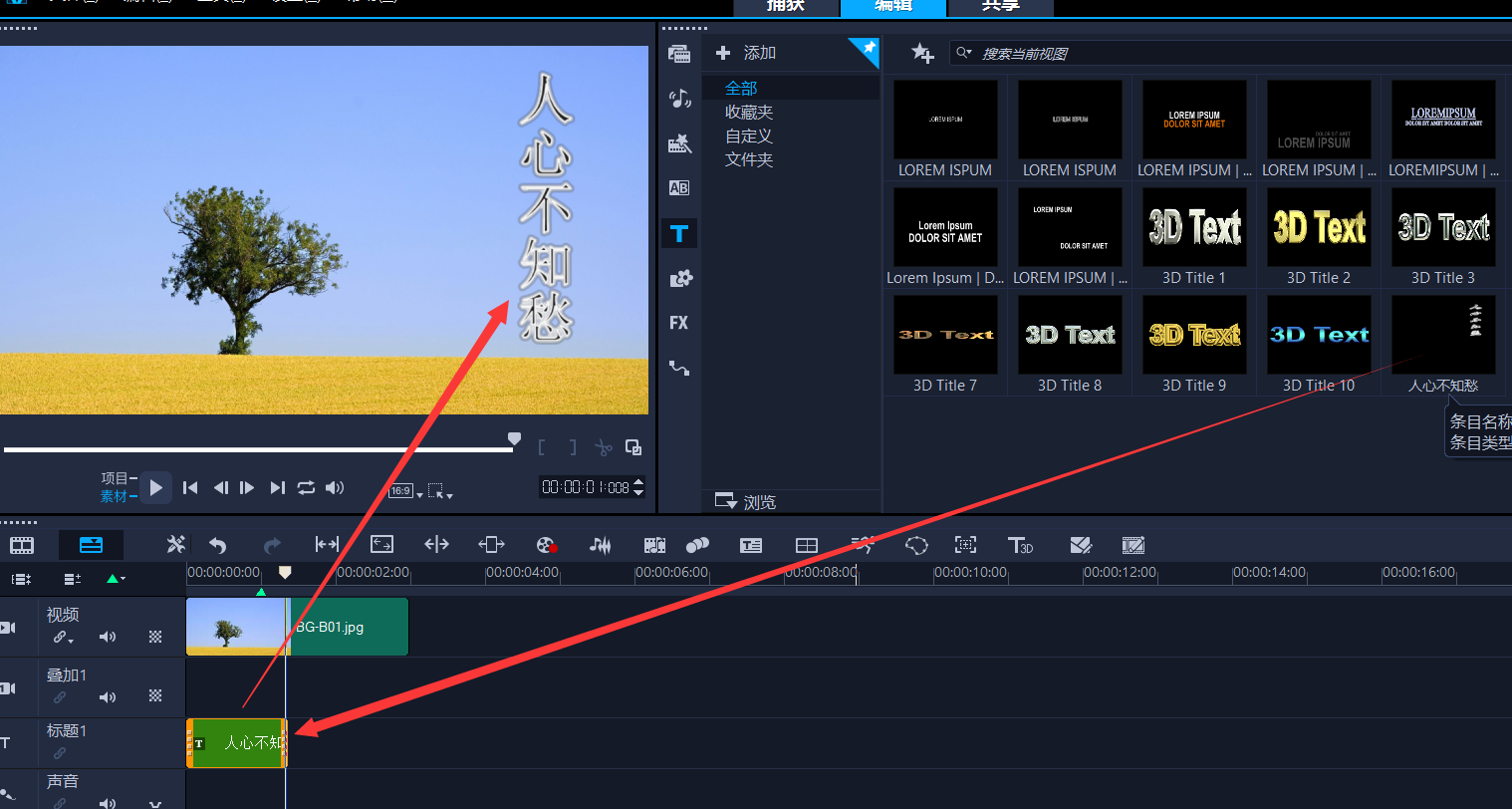
图5:使用模板界面
使用该自制模板时,同样在会声会影编辑轨道添加完素材,在“标题”模板内找到自制的模板,拖拽至编辑轨道,然后在预览窗口重新编辑文本内容即可。
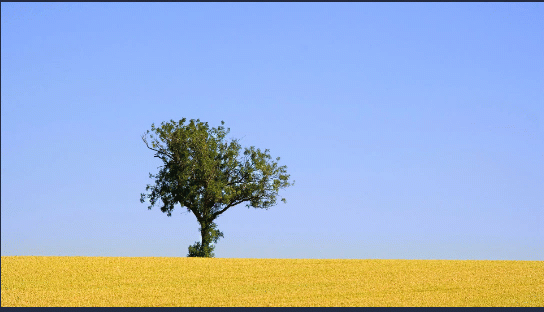
图6:效果展示(GIF)
更多有关会声会影这款视频剪辑软件的实用技巧,快来会声会影中文官网下载正版软件体验吧!
作者:伯桑
展开阅读全文
︾
如果想让视频的标题效果特别一点,除了可以给视频加动画标题外,我们还可以加3D标题。会声会影的标题模板中,既有动画类型的,也有3D类型的,使用起来很方便。如果大家不懂怎么做3D标题,用会声会影就对了,会声会影有专门的3D标题编辑器可以制作。接下来本文将介绍会声会影3D标题怎么做,会声会影3D标题角度怎么调的相关内容。
查看详情我们在拍摄视频时,或多或少都会遇到拍摄画面过杂、拍摄时长过长等问题。其实这些问题都可以通过后期的裁剪来解决,比如裁剪画面,将重点落在主体上;剪辑片段,将不需要的片段剪掉等。视频后期就像魔术师,能将单调的片段变成吸引人的作品。接下来,让我们一起来学习下会声会影裁剪视频区域在哪里,会声会影裁剪视频区域方法。
查看详情标记特征元素、计算运动路径,会声会影的动态追踪功能可以帮助我们轻松打造追踪特效。掌握动态追踪技巧,我们能将素材自由地替换为马赛克、视频、文字等多种类型的内容。有关会声会影动态追踪是什么,会声会影动态追踪怎么做的问题,本文将进行详细介绍。
查看详情